Como configurar o acesso autorizado para aplicativos e sites do Google
Senhas Móvel Segurança Google Andróide / / March 19, 2020
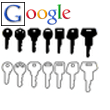 Se você configurou a verificação de login em duas etapas para sua Conta do Google, também poderá necessidade para configurar senhas específicas do aplicativo. O processo é rápido e simples, mas pode ser confuso se você é novo nesse tipo de segurança. Abaixo, explicaremos um pouco sobre as senhas de uso único geradas de uma vez pelo Google e, em seguida, mostraremos como configurá-las.
Se você configurou a verificação de login em duas etapas para sua Conta do Google, também poderá necessidade para configurar senhas específicas do aplicativo. O processo é rápido e simples, mas pode ser confuso se você é novo nesse tipo de segurança. Abaixo, explicaremos um pouco sobre as senhas de uso único geradas de uma vez pelo Google e, em seguida, mostraremos como configurá-las.
Antes de começarmos
Aqui está o que você precisa saber sobre o Acesso autorizado à sua Conta do Google por meio de senhas específicas de aplicativos:
- Você só pode usar senhas específicas de aplicativos quando estiver se inscreveu para Verificação em duas etapas.
- Essas senhas são únicas Teclas de 12 caracteres. Os espaços não contam, você nem precisa digitá-los.
- Você geralmente não precisa se lembrar dessessenhas, basta verificar as opções de login automático para qualquer serviço em que estiver fazendo login por meio da sua Conta do Google. Se, por algum motivo, você quiser reutilizar uma senha - você pode anotá-la, mas o Google propositadamente nunca exibirá uma senha mais de uma vez. Se você esquecer, pode gerar um novo.
- Sincronização do Google Chrome o login é a única exceção, ele usará sua senha normal do Google, mas em uma segunda janela solicitará uma senha específica do aplicativo.
- Quase qualquer aplicativo que não esteja em um navegador da web exigirá que um desses códigos de acesso gerados exclusivamente faça login; Aqui estão alguns exemplos:
- Clientes de email - Outlook, Live Mail, Thunderbird, etc.
- Aplicativos e sincronização Android
- Aplicativos móveis do YouTube
- Cloud Print
- Aplicativos de área de trabalho do Google - Picasa, Google Talk, conector Google Calendar-Outlook.
- Sites de terceiros (como Aviary.com) não exige uma senha, você só precisa Permitir eles acessam.
Tudo bem, isso abrange as coisas importantes - se você tiver alguma dúvida sobre senhas de acesso autorizadas à sua Conta do Google, fique à vontade para deixar um comentário abaixo!
Como configurar senhas específicas do aplicativo
Vamos começar!
Passo 1
No seu navegador favorito, vá para o seu Página Gerenciamento de conta do Google. Daqui CliqueUsando a verificação em duas etapas.
Como alternativa, você pode usar este link para ir direto para o Página de autorização de sites e aplicativos.
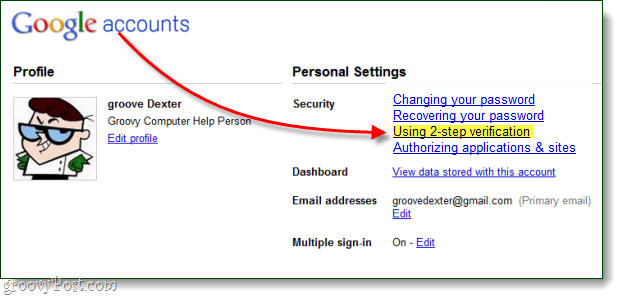
Passo 2
Bem-vindo à página de acesso autorizado da sua conta do Google! Aqui você pode algumas coisas, a saber:
- Revogar o acesso da sua Conta do Google a sites
- Crie senhas únicas de uso único para qualquer aplicativo
- Excluir senha de uso único e revogar o acesso de um aplicativo
Como revogar o acesso é o mais direto possível (basta clicar Revogar), falaremos apenas sobre como criar uma senha exclusiva.
Para criar uma nova senha específica do aplicativo, basta Tipo uma descrição na caixa de texto e CliqueGerar senha.
Note que você pode literalmente digite o que quiser na caixa de descrição, isso ocorre porque a senha gerada funcionará para qualquer aplicativo que use o login do Google. Mas, para facilitar a organização, é uma boa ideia dar um nome a isso que tem a ver com o aplicativo para o qual você usará essa senha.
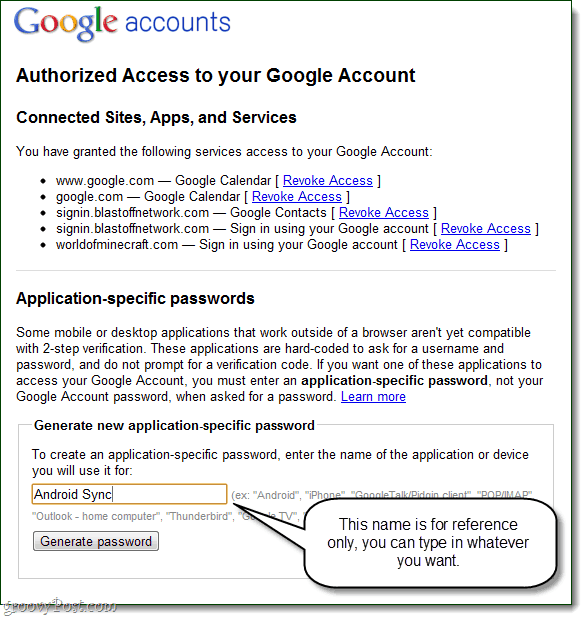
etapa 3
Agora, acesse o aplicativo para computador ou dispositivo móvel no qual você precisa fazer login e digite seu nome de usuário comum, mas no campo senha, use a senha específica do aplicativo que acabou de ser gerada.
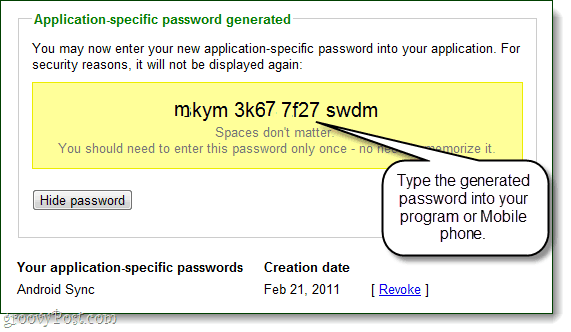
Feito!
Depois de fazer login, você pode CliqueEsconder a senha repetir o processo e criar senhas mais exclusivas para outros aplicativos. Isso é tudo o que há, então o que você acha? Sua conta do Google agora deve ser um pouco mais segura, especialmente quando você considera que precisou configurar a verificação em duas etapas apenas para usar o acesso autorizado. No curto prazo, pode parecer um pouco aborrecido, mas, a longo prazo, me sinto muito mais à vontade para oferecer aplicativos e sites a senha descartável em vez das chaves reais da minha conta do Google.



